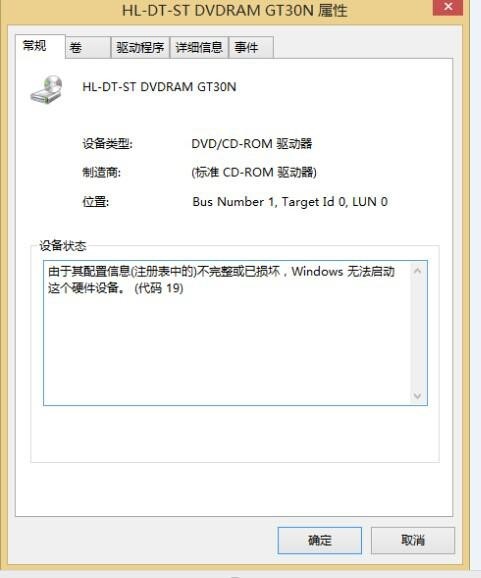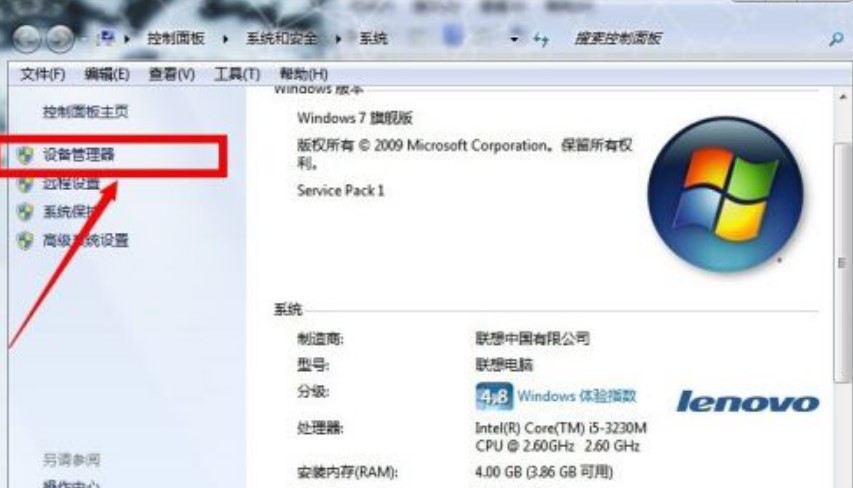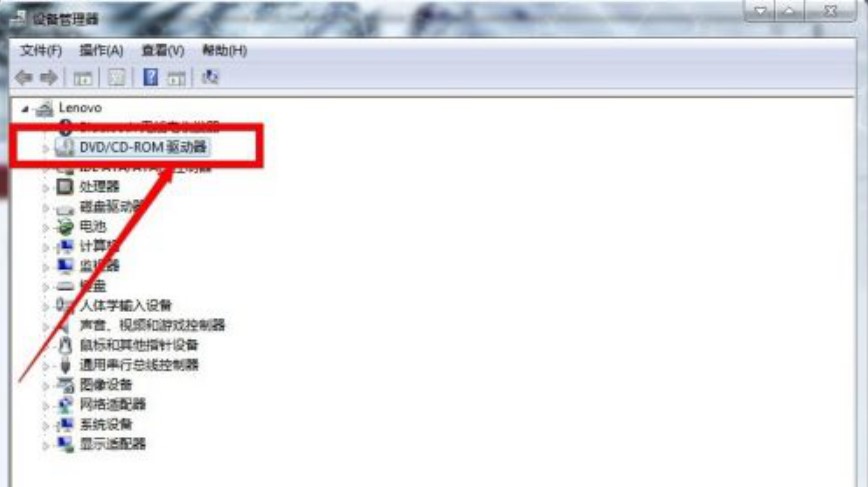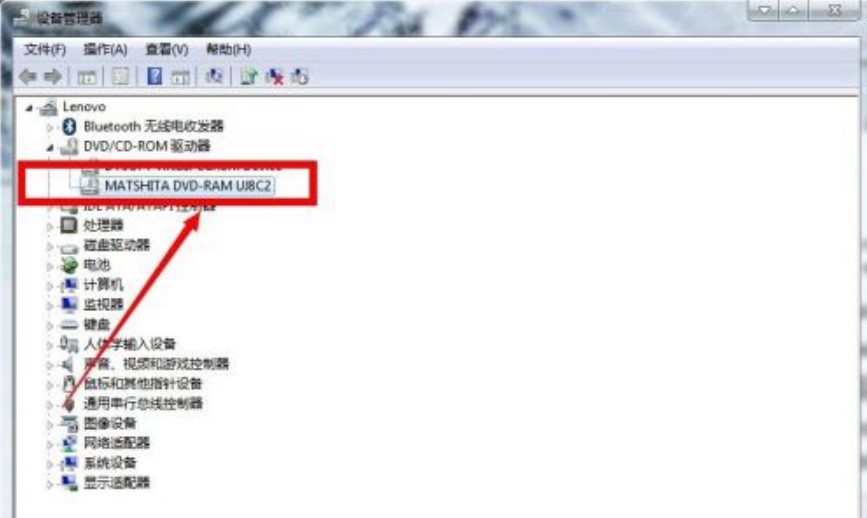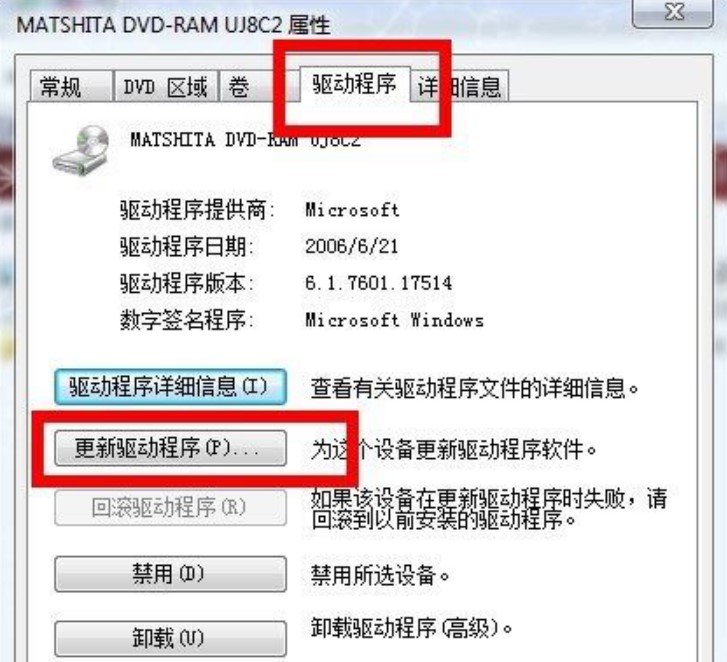光驱驱动升级说明
光驱驱动是一款专门给电脑光驱提供的驱动程序,光驱驱动可以说是一款光驱驱动神器,支持市面上的大部分光驱安装,目前还没有一个型号的的光驱是无法安装的,不需要网络就可以安装驱动,不像其他驱动工具需要网络才可以自动下载并安装驱动,能帮你解决光驱无法播放和无法被电脑识别的问题,需要的平就来下载体验吧。
万能光驱驱动说明:
许多人的CD-ROM驱动器很长时间都没用了,当他们想使用它们时,会发现它们无法打开。 您可以检查设备管理以查看CD-ROM驱动器是否带有黄色感叹号。 如果是这样,那就是驱动器问题。 此处的小编为您提供CD-ROM驱动程序下载,它可以帮助您解决CD-ROM无法打开且CD-ROM驱动程序显示黄色感叹号的问题。
光驱驱动修复方法:
如果出现光驱驱动黄色感叹号(错误代码 19)。可以使用驱动精灵光驱修复工具。
光驱驱动升级说明:
安装最新的光盘驱动器的驱动程序通常是优化光驱的第一步,不论是什么品牌的光驱,都或多或少的有点问题,厂商会在随后不断发布修订版;因此,保证电脑上使用的驱动程序和光驱的固件是最新版本可获得更好的性能和更全的功能;起码会是光驱工作更稳定。
第一步:
右键单击“我的电脑”图标,然后从弹出的快捷菜单中选择“属性”。
第二步:
在打开的“系统属性”对话框中选择“高级”选项卡,然后单击“设备管理器”。
光驱驱动升级说明图2
第三步:
在打开的“设备管理器”对话框中。单击“ DVD / CD-ROM”前面的小三角形。
光驱驱动升级说明图3
第四步:
再次双击打开的CD-RWCDR-1640SB选项。然后在弹出的选项卡中选择“属性”。
光驱驱动升级说明图4
第五步:
在打开的“属性”中选择“驱动程序”以查看更新程序。
光驱驱动升级说明图5
相关下载
相关文章
相关软件
大家都在找